Czym jest VPN? Zalety i wady wirtualnej sieci prywatnej VPN

Czym jest VPN, jakie są jego zalety i wady? Omówmy z WebTech360 definicję VPN oraz sposób zastosowania tego modelu i systemu w praktyce.
Ochrona przed oprogramowaniem wymuszającym okup to przydatna funkcja systemu Windows 11, która pomaga zabezpieczyć urządzenia użytkowników przed atakami oprogramowania wymuszającego okup . Jednak domyślnie ta ochrona przed oprogramowaniem wymuszającym okup jest wyłączona na wszystkich urządzeniach Microsoft. W poniższym artykule dowiesz się, jak włączyć tę funkcję w ustawieniach zabezpieczeń!
Spis treści
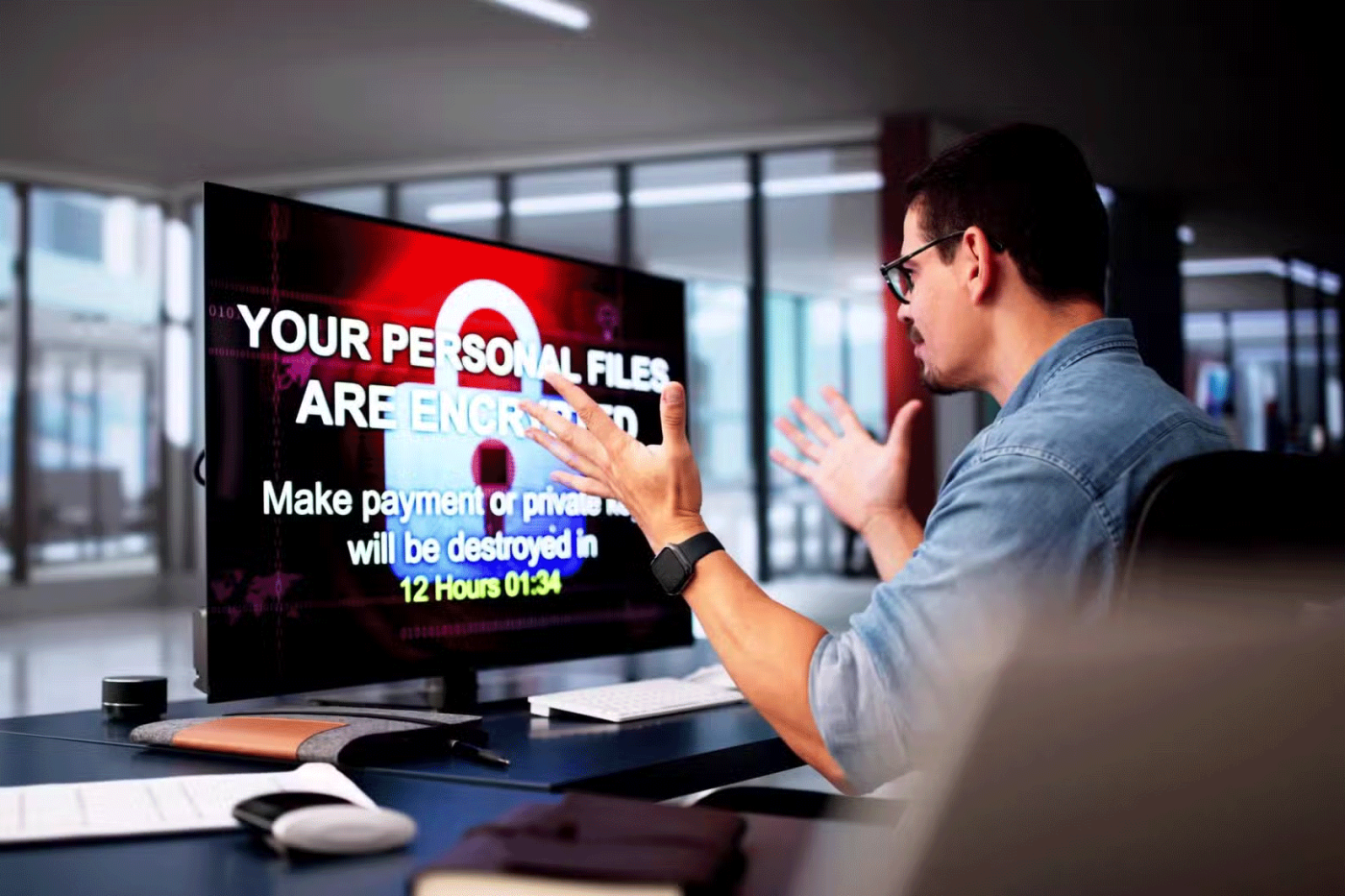
Aby zrozumieć, jak ważne jest włączenie ochrony przed oprogramowaniem ransomware na komputerze, należy najpierw zrozumieć, jak działają ataki typu ransomware . Tego typu ataki mają na celu wykradzenie ważnych danych — dokumentów, zdjęć i filmów — poprzez ich zaszyfrowanie i uniemożliwienie dostępu do nich. Następnie cyberprzestępcy żądają okupu w zamian za klucz deszyfrujący.
Atak jest szybki, co oznacza, że po zainfekowaniu komputera nastąpi natychmiastowe ponowne uruchomienie (lub przejście do pulpitu), a wszystkie pliki zostaną zaszyfrowane. Wyświetli się pojedynczy plik tekstowy zawierający instrukcje dotyczące sposobu skontaktowania się z cyberprzestępcami odpowiedzialnymi za atak. Choć jest to typowy schemat, atak ten może również przybierać inne formy.
Zmusza Cię to do zapłacenia okupu w nadziei na odzyskanie dostępu do danych. Jednak w niektórych przypadkach może się zdarzyć, że nie otrzymasz klucza deszyfrującego nawet po dokonaniu płatności.
Oprogramowanie ransomware może dostać się do Twojego urządzenia na wiele sposobów. Podczas przeglądania stron internetowych możesz kliknąć złośliwy link, połączyć się z zewnętrznym dyskiem twardym zainfekowanym oprogramowaniem wymuszającym okup lub przypadkowo pobrać złośliwą aplikację lub zainfekowany plik z Internetu. Włączenie ochrony przed oprogramowaniem wymuszającym okup ochroni Twoje dane, nawet jeśli przypadkowo popełnisz takie błędy.
Kontrolowany dostęp do folderów zapobiega modyfikowaniu chronionych folderów przez nieznane lub podejrzane aplikacje, nawet jeśli przypadkowo zainstalujesz niezaufane oprogramowanie. Ponieważ plików zaszyfrowanych przez oprogramowanie ransomware praktycznie nie da się odszyfrować bez zapłacenia okupu, włączenie tej funkcji oszczędza Ci obciążeń finansowych związanych z płaceniem oszustom.
W przeciwieństwie do programów zabezpieczających i antywirusowych innych firm, które zazwyczaj obejmują ochronę przed oprogramowaniem wymuszającym okup jedynie w drogich pakietach premium, Windows Security oferuje tę funkcję bezpłatnie. Funkcja ta umożliwia ochronę systemu przed atakami typu ransomware bez konieczności inwestowania w oprogramowanie firm trzecich, co pozwala zaoszczędzić na miesięcznych kosztach.
System Windows stale monitoruje system pod kątem podejrzanej aktywności i blokuje potencjalne ataki ransomware w czasie rzeczywistym. Ta proaktywna funkcja obronna nie tylko zwiększa zaufanie do bezpieczeństwa Twojego systemu, ale także zapewnia Ci spokój ducha, pozwalając Ci pracować i przeglądać strony internetowe bez nieustannego martwienia się o cyberataki.
Na koniec, zawsze miej włączoną ochronę przed oprogramowaniem ransomware, ponieważ nigdy nie wiesz, kiedy możesz paść jego ofiarą.
Zanim dokonasz tych zmian, upewnij się, że korzystasz z konta administratora. Konta gościnne nie mają dostępu do tej funkcji.
1. Kliknij przycisk Win i przewiń menu Start w dół, aby znaleźć kartę Ustawienia. Kliknij, aby otworzyć menu Ustawienia .
Można też poszukać ikony Ustawień przy przypiętych elementach lub skorzystać z paska wyszukiwania, aby wyszukać „Ustawienia”.
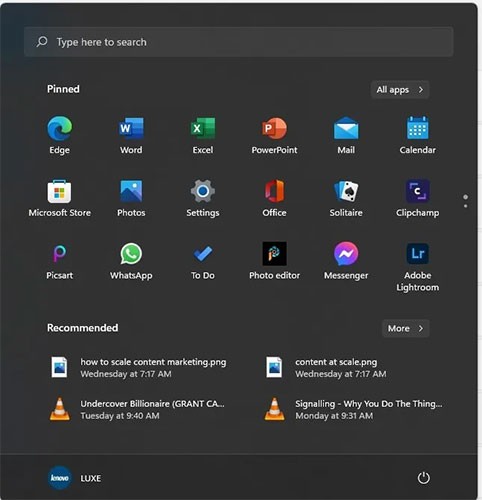
3. Po otwarciu karty Ustawienia wybierz opcję Prywatność i bezpieczeństwo .
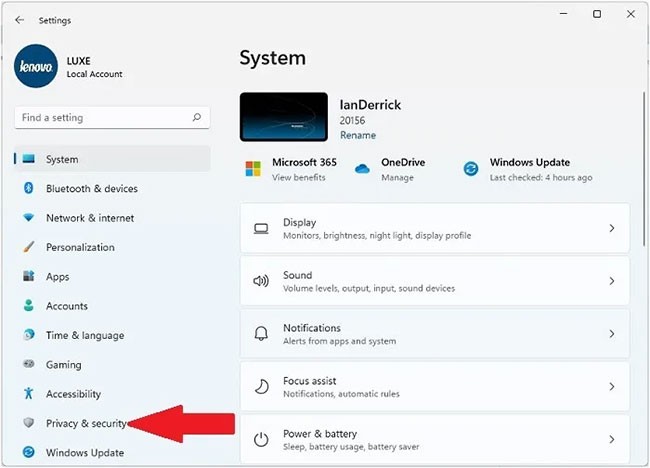
4. Znajdź menu Zabezpieczenia systemu Windows.
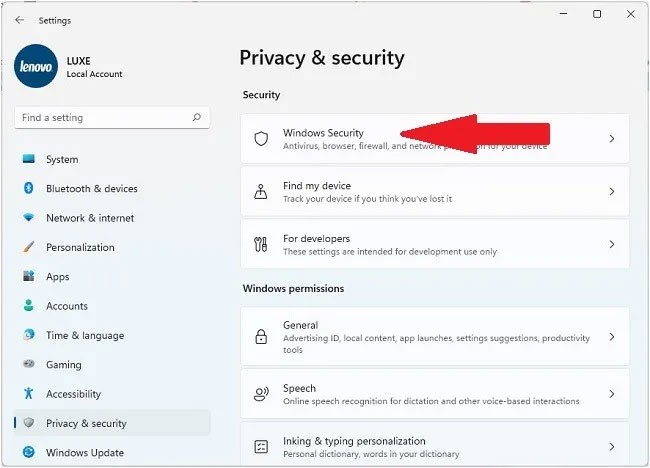
5. Kliknij przycisk Otwórz zabezpieczenia systemu Windows, aby uzyskać dostęp do ustawień oprogramowania ransomware.
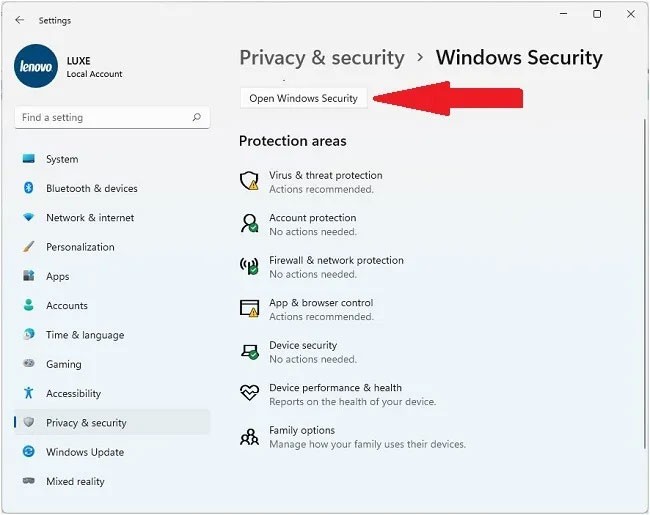
6. Otworzy się nowe okno. Kliknij tutaj, aby wybrać opcję Wirusy i zagrożenia, Ochrona i przewiń w dół, aby znaleźć opcję Ochrona przed oprogramowaniem ransomware .
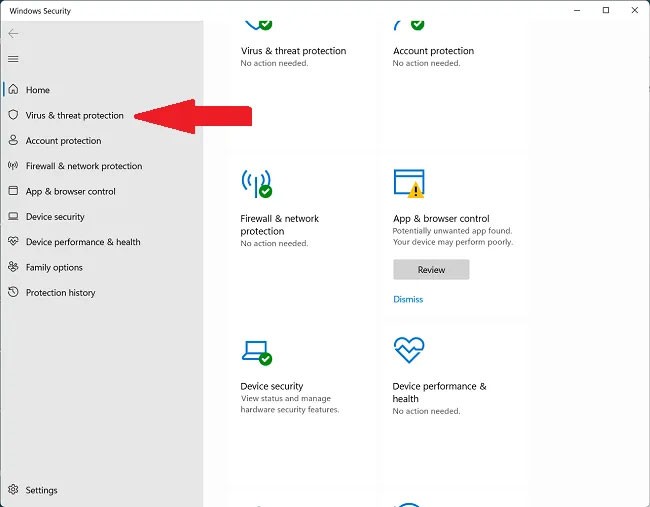
7. Kliknij Zarządzaj ochroną przed oprogramowaniem ransomware , aby uzyskać listę opcji związanych z oprogramowaniem ransomware.
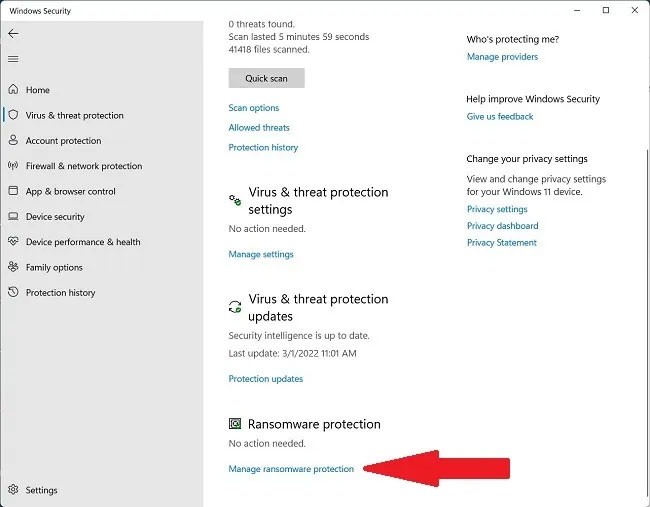
8. W prawym panelu poszukaj opcji Kontrolowany dostęp do folderów .
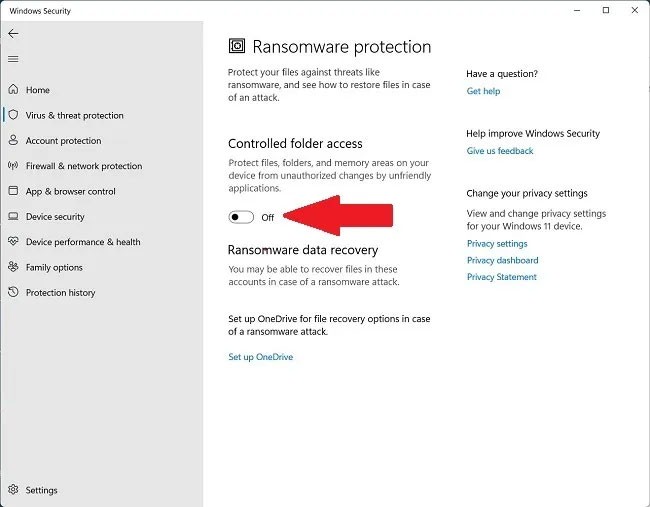
9. Przełącz przełącznik, aby włączyć tę funkcję.
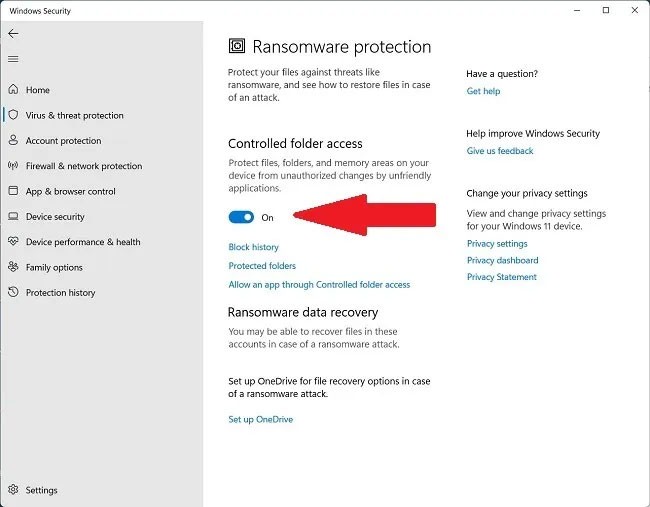
Ochrona przed oprogramowaniem wymuszającym okup jest teraz włączona. Tutaj możesz również dodać (umieścić na białej liście) foldery programów, które mogą generować nieprawidłowe ostrzeżenia w chronionych folderach.
Po włączeniu ochrony przed oprogramowaniem wymuszającym okup będziesz musiał dodać niektóre ze swoich ulubionych programów do białej listy, aby mogły uzyskać kontrolowany dostęp do folderów. Poniższe kroki pomogą Ci uniknąć fałszywego uwierzytelnienia i umożliwią instalację nowych programów:
1. Kliknij opcję Zezwalaj aplikacji na dostęp przez kontrolowany dostęp do folderu w oknie Kontrolowany dostęp do folderu .
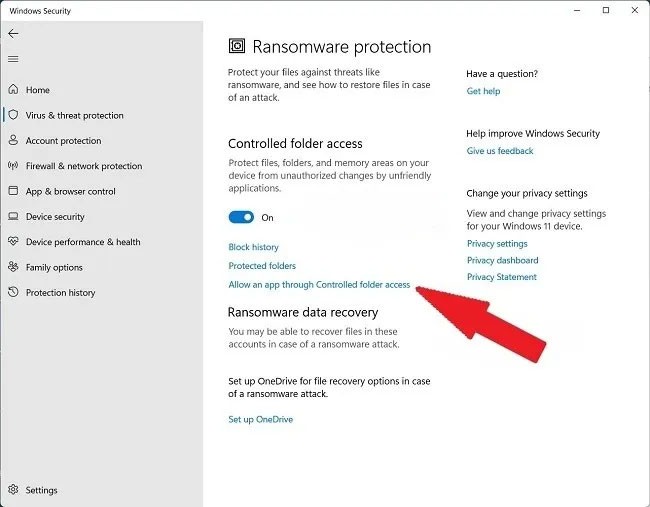
2. Kliknij Dodaj dozwoloną aplikację .
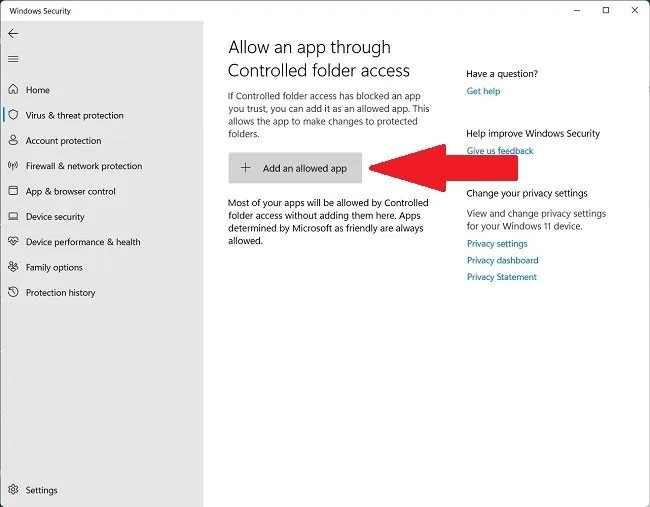
3. Wybierz opcję Przeglądaj wszystkie aplikacje lub Ostatnio zablokowane aplikacje, aby zobaczyć, które aplikacje Zabezpieczeń systemu Windows (dawniej Windows Defender) zostały zarchiwizowane lub zablokowane.

4. Po wybraniu opcji Przeglądaj wszystkie aplikacje zostanie otwarte okno dialogowe, w którym można wybrać wszystkie pliki wykonywalne z rozszerzeniem .exe.
5. W sekcji Ostatnio zablokowane aplikacje możesz usunąć szkodliwe lub niechciane aplikacje albo przywrócić te, które chcesz zachować.
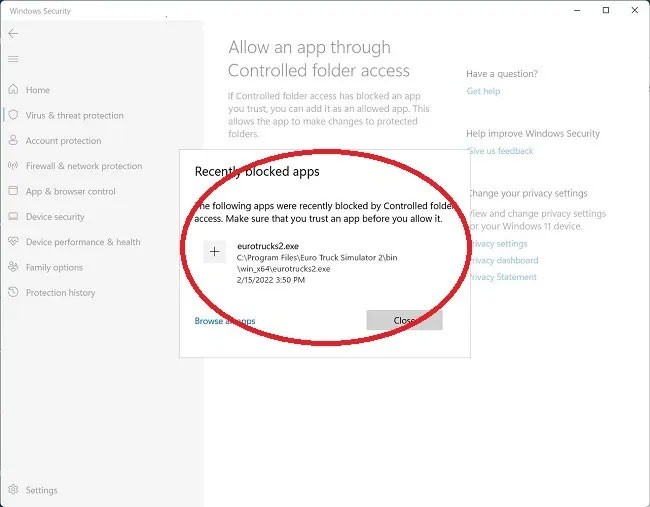
Aby uniknąć błędnego oznaczania przydatnego oprogramowania lub aplikacji jako oprogramowania wymuszającego okup, dodaj je do sekcji Chronione foldery.
Czym jest VPN, jakie są jego zalety i wady? Omówmy z WebTech360 definicję VPN oraz sposób zastosowania tego modelu i systemu w praktyce.
Zabezpieczenia systemu Windows oferują więcej niż tylko ochronę przed podstawowymi wirusami. Chronią przed phishingiem, blokują ransomware i uniemożliwiają uruchamianie złośliwych aplikacji. Jednak te funkcje nie są łatwe do wykrycia – są ukryte za warstwami menu.
Gdy już się tego nauczysz i sam wypróbujesz, odkryjesz, że szyfrowanie jest niezwykle łatwe w użyciu i niezwykle praktyczne w codziennym życiu.
W poniższym artykule przedstawimy podstawowe operacje odzyskiwania usuniętych danych w systemie Windows 7 za pomocą narzędzia Recuva Portable. Dzięki Recuva Portable możesz zapisać dane na dowolnym wygodnym nośniku USB i korzystać z niego w razie potrzeby. Narzędzie jest kompaktowe, proste i łatwe w obsłudze, a ponadto oferuje następujące funkcje:
CCleaner w ciągu kilku minut przeskanuje Twoje urządzenie w poszukiwaniu duplikatów plików i pozwoli Ci zdecydować, które z nich możesz bezpiecznie usunąć.
Przeniesienie folderu Pobrane z dysku C na inny dysk w systemie Windows 11 pomoże zmniejszyć pojemność dysku C i sprawi, że komputer będzie działał płynniej.
Jest to sposób na wzmocnienie i dostosowanie systemu tak, aby aktualizacje odbywały się według Twojego harmonogramu, a nie harmonogramu firmy Microsoft.
Eksplorator plików systemu Windows oferuje wiele opcji zmieniających sposób wyświetlania plików. Być może nie wiesz, że jedna ważna opcja jest domyślnie wyłączona, mimo że ma kluczowe znaczenie dla bezpieczeństwa systemu.
Przy użyciu odpowiednich narzędzi możesz przeskanować swój system i usunąć programy szpiegujące, reklamowe i inne złośliwe programy, które mogą znajdować się w systemie.
Poniżej znajdziesz listę oprogramowania zalecanego przy instalacji nowego komputera, dzięki czemu będziesz mógł wybrać najpotrzebniejsze i najlepsze aplikacje na swoim komputerze!
Przechowywanie całego systemu operacyjnego na pendrive może być bardzo przydatne, zwłaszcza jeśli nie masz laptopa. Nie myśl jednak, że ta funkcja ogranicza się do dystrybucji Linuksa – czas spróbować sklonować instalację systemu Windows.
Wyłączenie kilku z tych usług może znacznie wydłużyć czas pracy baterii, nie wpływając przy tym na codzienne korzystanie z urządzenia.
Ctrl + Z to niezwykle popularna kombinacja klawiszy w systemie Windows. Ctrl + Z pozwala zasadniczo cofać działania we wszystkich obszarach systemu Windows.
Skrócone adresy URL są wygodne w czyszczeniu długich linków, ale jednocześnie ukrywają prawdziwy adres docelowy. Jeśli chcesz uniknąć złośliwego oprogramowania lub phishingu, klikanie w ten link bezmyślnie nie jest rozsądnym wyborem.
Po długim oczekiwaniu pierwsza duża aktualizacja systemu Windows 11 została oficjalnie udostępniona.













